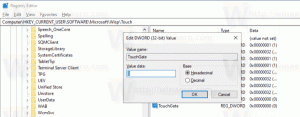Виндовс 11 Буилд 22000.51 је сада доступан инсајдерима Дев Цханнел
Мицрософт је данас објавио прву верзију за преглед Виндовс 11, буилд, 22000.51, за учеснике програма Виндовс Инсидер на Дев Цханнел-у. Компанија напомиње да ће наставити да побољшава ОС у наредним месецима, тако да сада можете испробати многе, али још не све нове функције које су најављене прошле недеље. Конкретно, "Ћаскање" апликација заснована на Мицрософт тимовима и могућности покретања Андроид апликације још нису доступни.
Реклама
Комплетан број израде је 22000.51.цо_релеасе_свц.прод2.210617-2050. Проверите минимални системски захтеви за Виндовс 11 пре него што наставите.
Заједно са новом верзијом, Мицрософт је објавио Виндовс Инсидер СДК, доступан на ака.мс/виндовсинсидерсдк, и нови Сајт Виндовс 11 Инсидер.
Ево дневника промена.
Шта је ново у Виндовс 11 Буилд 22000.51
Прелепе, свеже, мирне слике и звукови
Мицрософт примећује следећа визуелна ажурирања и промене у објављеном Инсајдерском прегледу.

- Почетак: Редизајнирани центрирани мени Старт укључује закачене апликације и одељак „Препоручено“ који покреће облак који приказује ваше недавно отворене датотеке са рачунара и са свих ваших уређаја као што је паметни телефон Један погон.
- Трака задатака: Трака задатака је такође центрирана са прелепим новим анимацијама. Покушајте да закачите, покренете, пребаците, минимизирате и преуредите своје апликације на траци задатака да бисте видели прелепе нове анимације.
- Центар за обавештења и брза подешавања: У доњем десном углу траке задатака налази се дугме за центар за обавештења (ВИН + Н) и брза подешавања (ВИН + А). Центар за обавештења је дом за сва ваша обавештења у ОС-у и целомесечни приказ календара. Брза подешавања су место где можете брзо и лако да управљате уобичајеним подешавањима рачунара као што су јачина звука, осветљеност, Ви-Фи, Блуетоотх и помоћ за фокусирање. Директно изнад Брзих подешавања, видећете контроле репродукције медија када пуштате музику или видео записе у Мицрософт Едге-у или стриминг музике у апликацијама као што је Спотифи.
- Филе Екплорер: Мицрософт је направио Филе Екплорер модерним са чистим изгледом и потпуно новом командном траком. Такође су увели лепо дизајниране контекстне меније када кликнете десним тастером миша у Филе Екплорер или на радној површини. Програмери апликација ће моћи да прошире нове контекстне меније. Мицрософт ради на томе да ускоро објави документацију за програмере апликација о томе како да то ураде са својим апликацијама.
- Теме: Поред потпуно нових подразумеваних тема за Виндовс 11 за тамни и светли режим, он такође укључује четири додатне теме тако да можете да учините да се Виндовс осећа онако како желите. Све нове теме су дизајниране да допуне централну траку задатака. Мицрософт је такође додао нове контрастне теме за особе са оштећењем вида као што је осетљивост на светлост. Да бисте променили своју тему, само кликните десним тастером миша на радну површину и изаберите „Персонализуј“.
- Звуци: Звукови у оперативном систему Виндовс 11 су дизајнирани да буду лакши и атмосферскији. Такође се мало разликују у зависности од тога да ли је ваша Виндовс тема у тамном или светлом режиму. Звук покретања за Виндовс такође се враћа у којем ћете чути када се рачунар покрене на закључани екран и буде спреман да крене да се пријавите.
Видгетс
Виџети вас приближавају информацијама које желите и које су вам потребне. Само кликните на икону виџета на траци задатака, превуците прстом са леве стране додиром или притисните ВИН + В на тастатури и ваши виџети ће клизити са леве стране преко радне површине. Можете персонализовати своје искуство додавањем или уклањањем виџета, преуређивањем, променом величине и прилагођавањем садржаја. Тренутни скуп виџета се фокусира на ваш календар, временску прогнозу, локални саобраћај, ваше Мицрософт То До листе, ваше фотографије са ОнеДриве-а, спорт и еспорт, вашу листу за праћење акција и савете.

Поред својих виџета, можете да будете у току са интегрисаним феедом персонализованих вести са најновијим садржајем од преко 4500 глобалних брендова као што су Тхе Нев Иорк Тимес или ББЦ. Фид вести ће се прилагодити тако да приказује приче које вас занимају, а ви га можете подесити да видите више садржаја до којих вам је стало.
Мултитаскинг
Повећајте своју продуктивност и креативност уз ове нове функције за више задатака:
- Распореди снимака: Само поставите показивач миша преко дугмета за увећање прозора да бисте видели доступне распореде снимака, а затим кликните на зону да бисте снимили прозор. Затим ћете бити вођени да прикачете прозоре на остале зоне унутар распореда помоћу вођене помоћи при скакању. За мање екране, биће вам понуђен сет од 4 распореда за урезивање. Такође можете да позовете пречица за распореде снап помоћу пречице на тастатури ВИН + З.
- Групе снимака: Снап групе су начин да се лако вратите на своје ускочене прозоре. Да бисте ово испробали, спојите најмање 2 прозора апликације на екрану. Пређите курсором преко једне од ових отворених апликација на траци задатака да бисте пронашли групу за снимање и кликните да бисте се брзо вратили назад.
- Стони рачунари: Приступите својим радним површинама преко приказа задатака (ВИН + Таб) на траци задатака. Можете да промените редослед и прилагодите позадину за сваки од ваших десктопа. Такође можете да пређете мишем преко приказа задатака на траци задатака за брз приступ постојећим радним површинама или да креирате нови!
Нова Мицрософт продавница
Уз данашњу верзију, моћи ћете да испробате рани преглед нове Мицрософт продавнице. Наставићемо да градимо и усавршавамо Продавницу. Ова конструкција открива први поглед на потпуно нови дизајн продавнице; у наредним месецима видећете да Мицрософт додаје друге функције детаљно у прошлонедељном посту на блогу од Гиоргио Сардо, ГМ за Мицрософт Сторе.
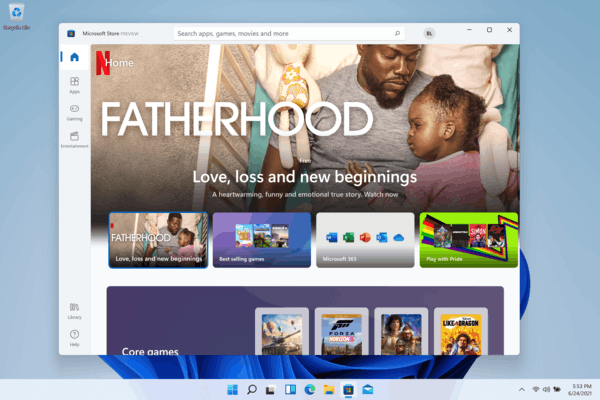
Доцкинг
Када искључите лаптоп, прозори на спољном монитору ће бити минимизирани. Када поново прикључите рачунар на монитор, Виндовс враћа све тачно тамо где сте га имали раније! Подешавања за ове функције можете пронаћи под Систем > Екран > Више екрана.
Унос (додир, мастило и глас)
-
Персонализација додирне тастатуре: Да бисте персонализовали своје искуство у оперативном систему Виндовс, постоји 13 нових тема за тастатуру на додир, укључујући три хардверске теме које одговарају бојама површине. Мицрософт је такође уградио потпуно нови механизам тема који вам омогућава да креирате потпуно прилагођену тему укључујући позадинске слике. На основу повратних информација корисника, Мицрософт је такође представио поставку за промену величине тастатуре на додир.
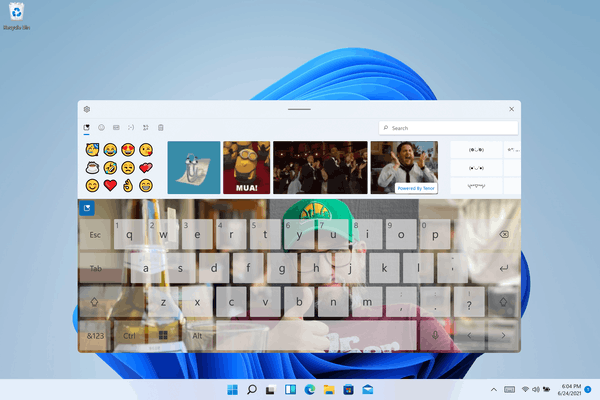
- Покретач за унос текста гласом: Наш нови покретач за куцање гласом је брз и лак начин да почнете да куцате гласом у изабраном текстуалном пољу. Подразумевано је искључен, али можете да га укључите у подешавањима за куцање гласом (ВИН + Х да бисте започели куцање гласом), а затим га поставите где год желите на екрану.
- Побољшани покрети додиром: Погледајте ове нове покрете додира на екрану да бисте лако прелазили између апликација и десктопа уз глатке прелазе. Покрети су попут покрета на тачпеду, али имају промишљена побољшања дизајнирана посебно за додир. Ево листе коју можете испробати:
Гестови са три прста:
- Превлачење лево/десно – брзо пређите на последњи коришћени прозор апликације.
- Превлачење надоле – вратите се на радну површину (ако га пратите превлачењем нагоре, можете да вратите прозоре апликације).
- Превлачење нагоре – отворите Таск Виев да бисте прегледали све прозоре апликација и радне површине.
Гестови са четири прста:
- Превлачење лево/десно – прелазак на претходну/следећу радну површину
- Превлачење нагоре/надоле – (исто са онима са три прста).
- Мени оловке: Ако користите дигиталну оловку, можете да отворите мени оловке тако што ћете кликнути на икону оловке у доњем десном углу на траци задатака. (Ако икона оловке није ту, можете је омогућити тако што ћете кликнути десним тастером миша на траку задатака и отићи на подешавања траке задатака да бисте је омогућили. Подразумевано садржи две апликације које се могу прилагодити кликом на дугме зупчаника и избором „уреди мени оловке“. У преласку можете да додате до четири своје омиљене апликације за цртање или писање у мени оловке да бисте их брзо отворили када користите оловку.
- Пребацивач језика/уноса: Можете брзо да прелазите између додатних језика и тастатура преко прекидача који ће се појавити у доњем десном углу на траци задатака поред Брза подешавања. Такође можете да користите пречицу на тастатури ВИН + [размакница] за пребацивање између метода уноса. Да бисте додали додатне језике и тастатуре, идите на Подешавања > Време и језик > Језик и регион.
Побољшања приказа
- Динамичка брзина освежавања: Динамичка брзина освежавања омогућава вашем рачунару да аутоматски повећа брзину освежавања када пишете или скролујете (што значи да ћете добити лакше искуство) и ниже када вам није потребно како би ваш лаптоп могао да уштеди снага. Можете испробати ДРР на свом лаптопу преко Подешавања >Систем > Екран > Напредни приказ, и под „Изаберите пацова за освежавањее” изаберите „Динамичку” брзину освежавања. ДРР се уводи за одабране лаптопове који користе најновију верзију Виндовс 11 Инсидер Превиев и само на лаптопима са одговарајућим хардвером екрана и графичким драјвером биће доступна ова функција. За више детаља погледајте овај блог пост.
- Друга побољшања екрана која долазе у Виндовс 11: Ауто ХДР, Онемогућавање прилагодљиве контроле осветљености садржаја (ЦАБЦ)., ХДР подршка за апликације којима се управља бојама, и ХДР сертификат.
Подешавања
Мицрософт је дизајнирао подешавања тако да буду лепа, лака за коришћење и да укључују сва ваша Мицрософт искуства у оперативном систему Виндовс 11. Подешавања имају навигацију левом руком која се наставља између страница, а програмери су додали навигацију док дубље улазите у Подешавања како би вам помогли да знате где се налазите и да не изгубите своје место. Странице са подешавањима су такође потпуно нове, са новим контролама хероја на врху које истичу кључне информације и често коришћена подешавања која можете да прилагодите како вам је потребно. Ове нове контроле хероја обухватају неколико страница категорија као што су Систем, Блуетоотх и уређаји, Мрежа и Интернет, Персонализација, Налози и Виндовс Упдате. Мицрософт је такође додао прошириве оквире за странице са пуно подешавања.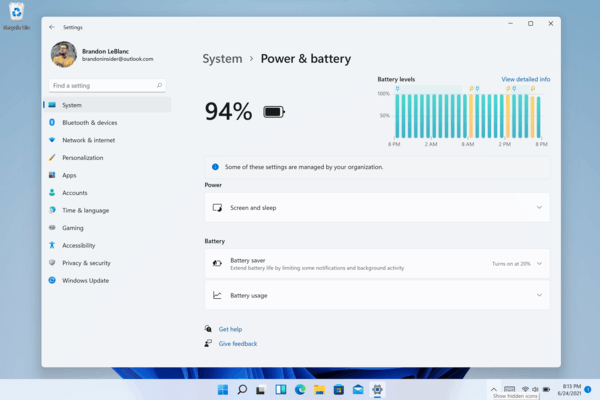
Ново искуство подешавања Виндовс 11
Искуство подешавања оперативног система Виндовс 11 (често се назива „искуство ван кутије“ или скраћено ООБЕ) редизајнирано је са потпуно новом шареном анимираном иконографијом и модернијом светлосном темом. Ово ново искуство подешавања је дизајнирано да створи узбуђење за Виндовс 11 од тренутка када први пут укључите нови Виндовс 11 ПЦ по први пут. Мицрософт је додао могућност именовања вашег рачунара током подешавања.
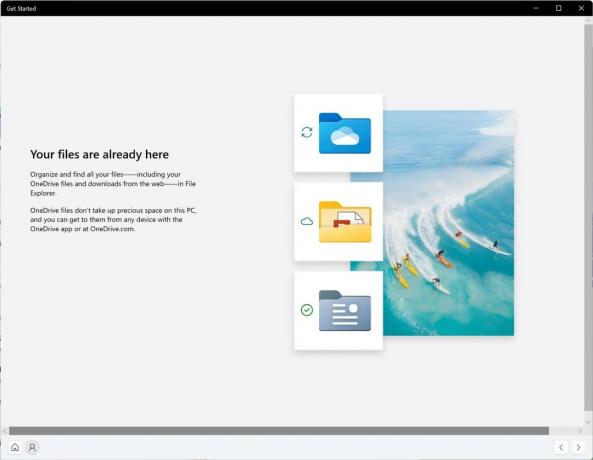
Након што сте прошли кроз искуство подешавања, апликација Започните је нова апликација за искуство првог покретања која ће вам помоћи да брзо добијете подешавање на новом рачунару. Тренутно, Гет Стартед има ограничен број страница, али с временом Мицрософт планира да дода више садржаја како би додатно образовао и помогао људима који тек користе Виндовс 11.
За инсајдере који желе да прођу даље и испробају ово искуство, можете да ресетујете рачунар тако што ћете отићи на Подешавања > Систем > Опоравак > Ресетујте овај рачунар и изаберите „Уклони све“. Ово ће обрисати вашу машину, дакле Мицрософт препоручује да направите резервну копију датотека пре ресетовања уређаја.
Подршка за Ви-Фи 6Е
Мицрософт је узбуђен што доноси Ви-Фи 6Е у Виндовс екосистем, омогућавајући нашим Виндовс ОЕМ-овима, бежичним ИХВ-овима и партнерима у екосистему да испоруче врхунски Ви-Фи на новим Виндовс рачунарима. Ви-Фи 6Е је револуционаран напредак који омогућава до 3к већи Ви-Фи пропусни опсег и трансформише Ви-Фи искуства кроз веће брзине, већи капацитет, смањено кашњење и боље безбедност. Многи произвођачи оригиналне опреме већ испоручују Виндовс рачунаре који подржавају Ви-Фи 6Е, а прве приступне тачке и мрежни уређаји који подржавају Ви-Фи 6Е су такође комерцијално доступни.
Једном када будете на овој верзији Инсидер Превиев-а са рачунаром и драјвером који подржава Ви-Фи 6Е, заједно са способним Ви-Фи рутером, једноставно ће функционисати.
Требаће вам рачунар који је опремљен Ви-Фи 6Е уређајем као што је Интел АКС210™ и способан драјвер. Да бисте добили најновији управљачки програм од Интела, погледајте следеће смернице: Како омогућити Ви-Фи 6Е/6ГХз опсег користећи Интел® Ви-Фи 6Е АКС210…Како омогућити Ви-Фи 6Е/6ГХз опсег користећи Интел® Ви-Фи 6Е АКС210.
Такође ће вам требати рутер који подржава Ви-Фи 6Е, као што је један од ових:
- АСУС РОГ Раптуре ГТ-АКСЕ11000 тропојасни Ви-Фи 6Е (802.11ак) рутер за игре
- Нетгеар Нигхтхавк Роутер | Ви-Фи 6Е рутер – РАКСЕ500
- Линксис Хидра Про 6Е Три-Банд Месх Ви-Фи 6Е рутер (АКСЕ6600)
- Линксис Атлас Мак 6Е Три-Банд Месх Ви-Фи 6Е систем (АКСЕ8400)
Када се повежете са својим Ви-Фи 6Е рутером, идите на Виндовс подешавања / Мрежа и Интернет / Ви-Фи и изаберите својства адаптера да бисте видели да ли сте повезани на 6ГХз мрежни опсег. Такође можете пронаћи Банд из командне линије тако што ћете унети: „нетсх влан схов инт“.
Имајте на уму да ако користите мобилну приступну тачку у оперативном систему Виндовс или Ви-Фи Дирецт, ове функције и даље подржавају само Ви-Фи 5 (802.11ац).
Промене и побољшања
- Мицрософт даје процене колико ће дуго трајати поновно покретање ради ажурирања. Када ваш рачунар чека на поновно покретање ради ажурирања квалитета, моћи ћете да видите процене у менију напајања под Старт, при поновном покретању обавештења, на страници Виндовс Упдате Сеттингс и унутар иконе Виндовс Упдате која се појављује у доњем десном углу траке задатака. Ова функција се испрва примењује на подскуп Инсајдера на Дев Цханнел-у, тако да то неће сви видети одмах.
- Неки инсајдери ће имати могућност да кликну десним тастером миша на „Препоручено“ на Старт да освеже садржај. Ово се у почетку преноси на подскуп Инсајдера. Ако добијете ово искуство, реците нам шта мислите.
Извор: Мицрософт